[Chromebook] MyASUS - Wprowadzenie
6. Ustawienia
※ Aplikacja MyASUS dla Chromebook jest obsługiwana tylko przez komputery Chromebook firmy ASUS. Jeśli jesteś użytkownikiem laptopa ASUS innego niż Chromebook, zapoznaj się z artykułem dla aplikacji MyASUS dla laptopów: [Notebook] MyASUS — wprowadzenie.
Rozszerzenie MyASUS dla Chromebooka jest dostępne na niektórych Chromebookach ASUS. Kliknij, aby potwierdzić, czy twój Chromebook jest obsługiwany.
Konieczna jest aktywacja MyASUS za pośrednictwem przeglądarki Chrome. Aby użyć aplikacji, kliknij MyASUS dla Chromebooka.
Jeśli uruchamiasz aplikację MyASUS po raz pierwszy, wyświetlony zostanie poniższy ekran. Kliknij ①[Supported Models] (obsługiwane modele), a następnie kliknij [Next] (dalej), aby zainstalować rozszerzenie MyASUS dla Chromebooka. Aby uzyskać więcej informacji, kliknij tutaj.
Jeśli twojego modelu komputera nie ma na liście [obsługiwanych modeli], możesz kliknąć ②[Skip] (pomiń), aby przejść na stronę główną MyASUS.
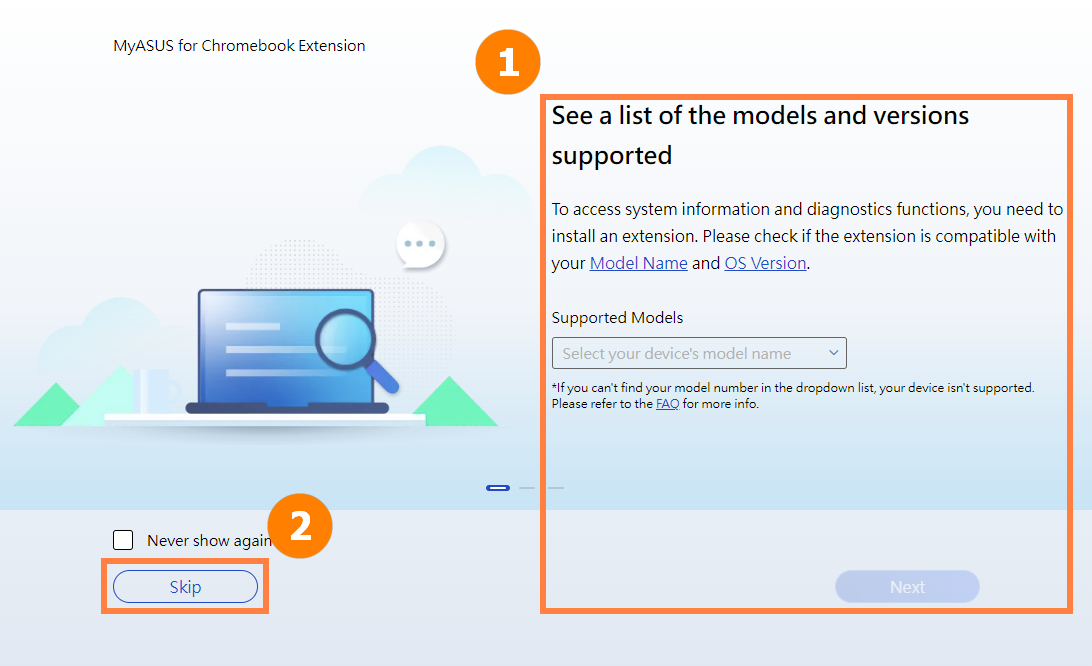
Strona główna MyASUS przedstawia główne funkcje aplikacji MyASUS i możesz uzyskać dostęp do dodatkowych ustawień i szczegółów klikając przycisk na stronie głównej, aby przejść na odpowiednią stronę.
Dodatkowo możesz kliknąć "System Diagnostics" (diagnostyka systemu), aby przeskoczyć do funkcji diagnostyki, a następnie wybierz "Select All" (zaznacz wszystko), aby rozpocząć sprawdzanie.
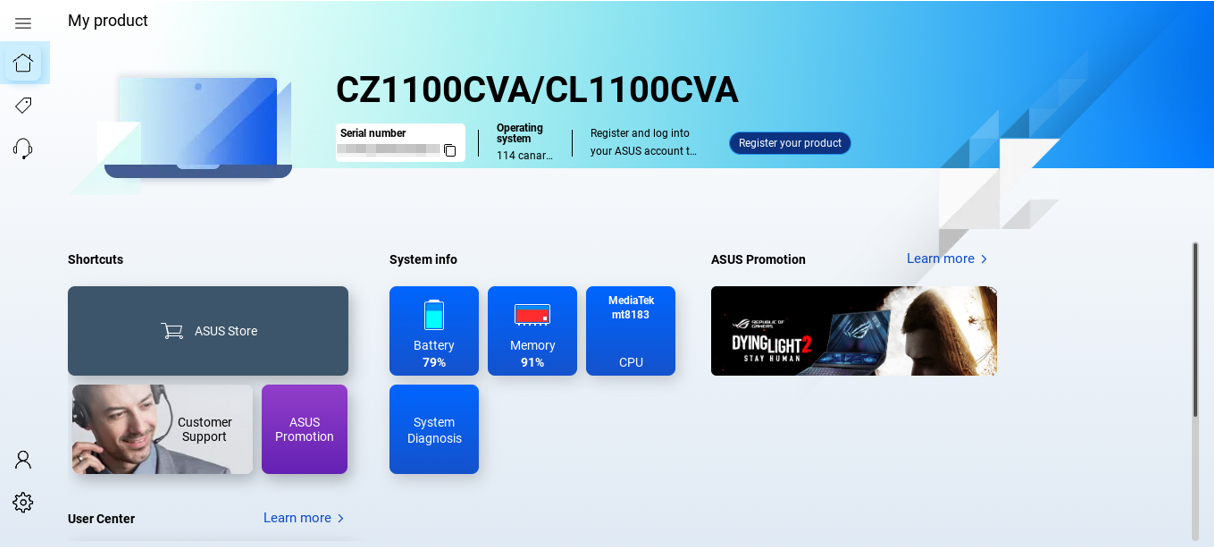
3. Promocje ASUS
W sekcji Promocji ASUS pojawiają się najnowsze wiadomości dotyczące produktów ASUS.
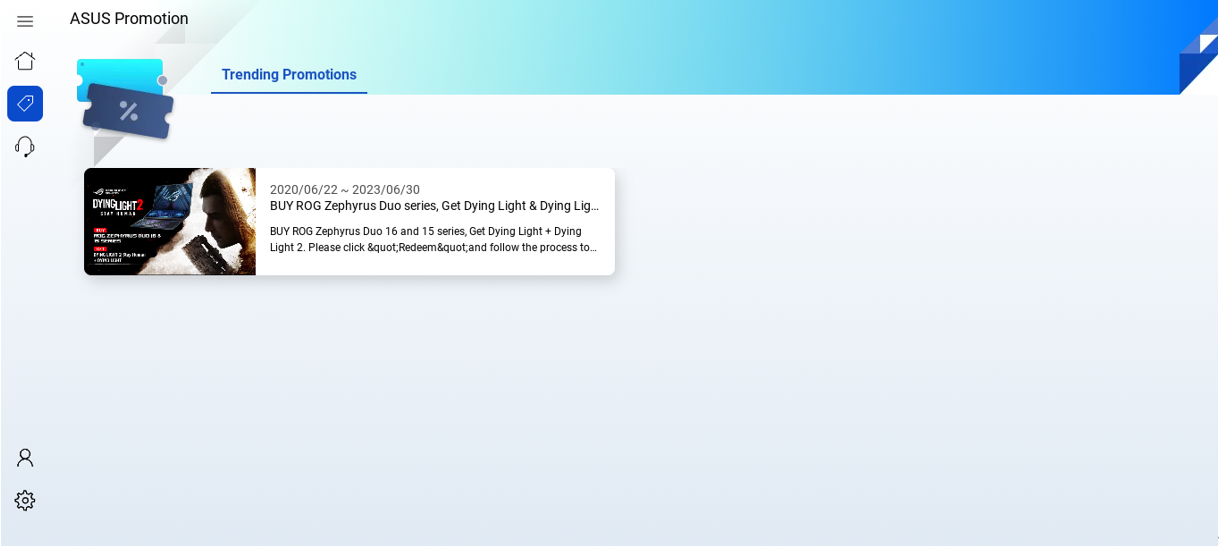
4.1 Usługa naprawy
Repair Status (status naprawy): Możesz sprawdzić status naprawy za pomocą numeru RMA lub numeru seryjnego produktu.
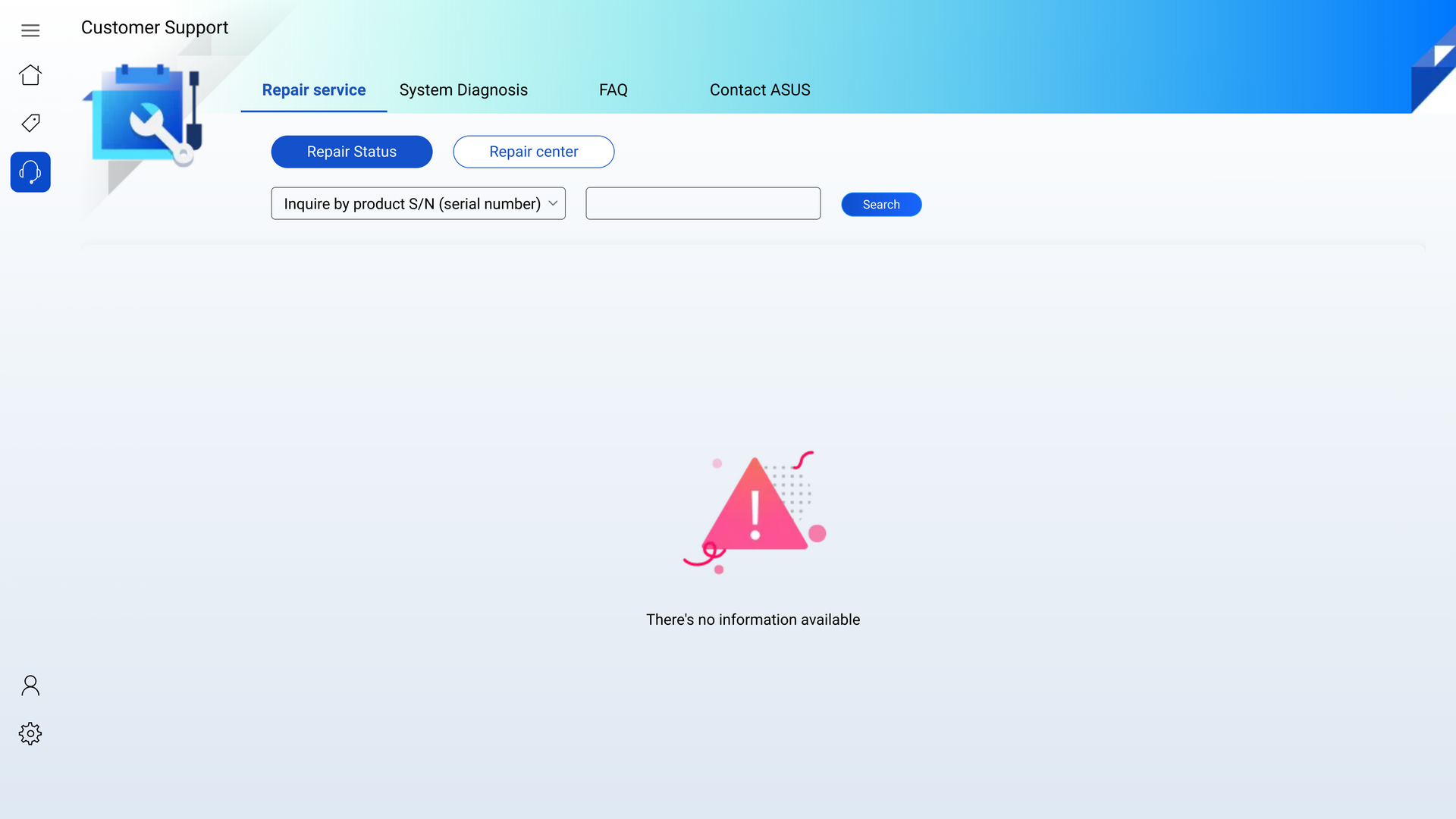
Repair Center (centrum napraw): Wskazuje lokalizacje punktów napraw w twoim kraju.
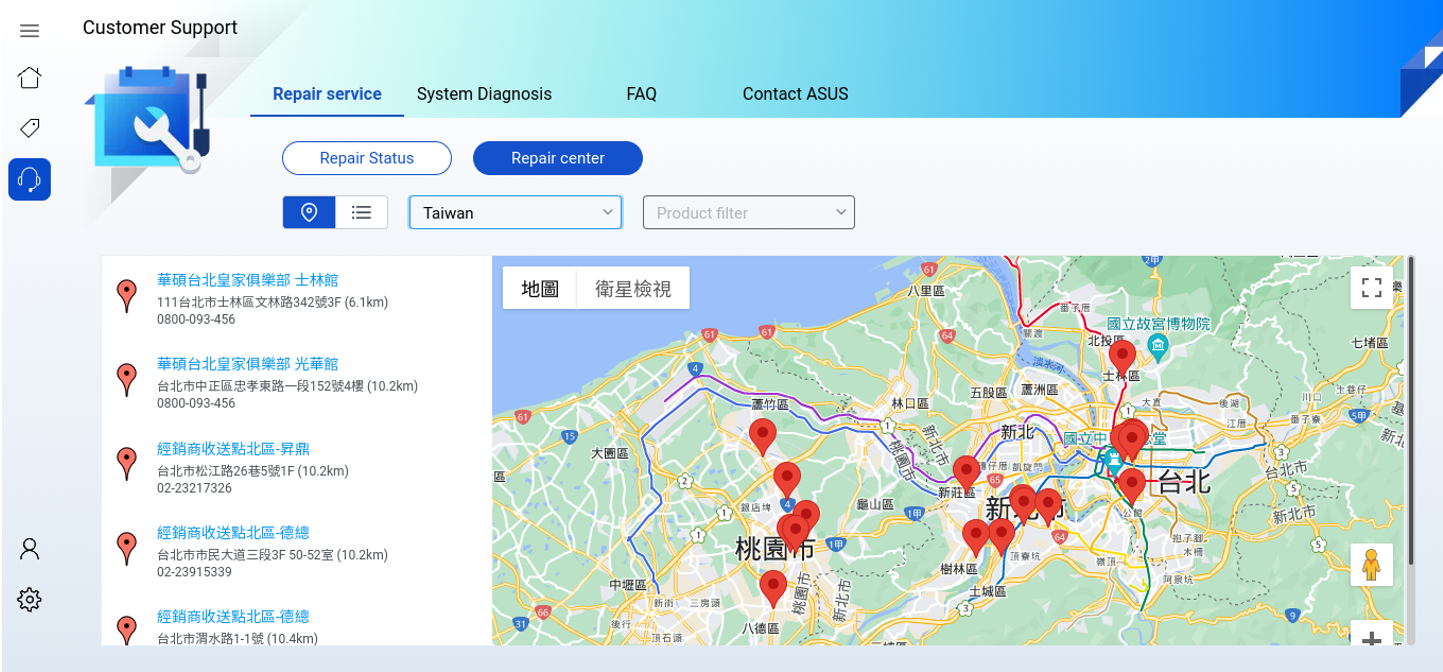
Aby uzyskać dostęp do funkcji związanych z informacjami systemowymi i diagnostyką systemu, zainstaluj rozszerzenie MyASUS dla Chromebooka ze sklepu internetowego Chrome. Wykonaj poniższe kroki, aby zainstalować rozszerzenie do obsługi informacji systemowych i funkcji diagnostyki.
1. Sprawdź swoją nazwę modelu i wersję systemu ChromeOS i sprawdź listę modeli i obsługiwanych wersji.
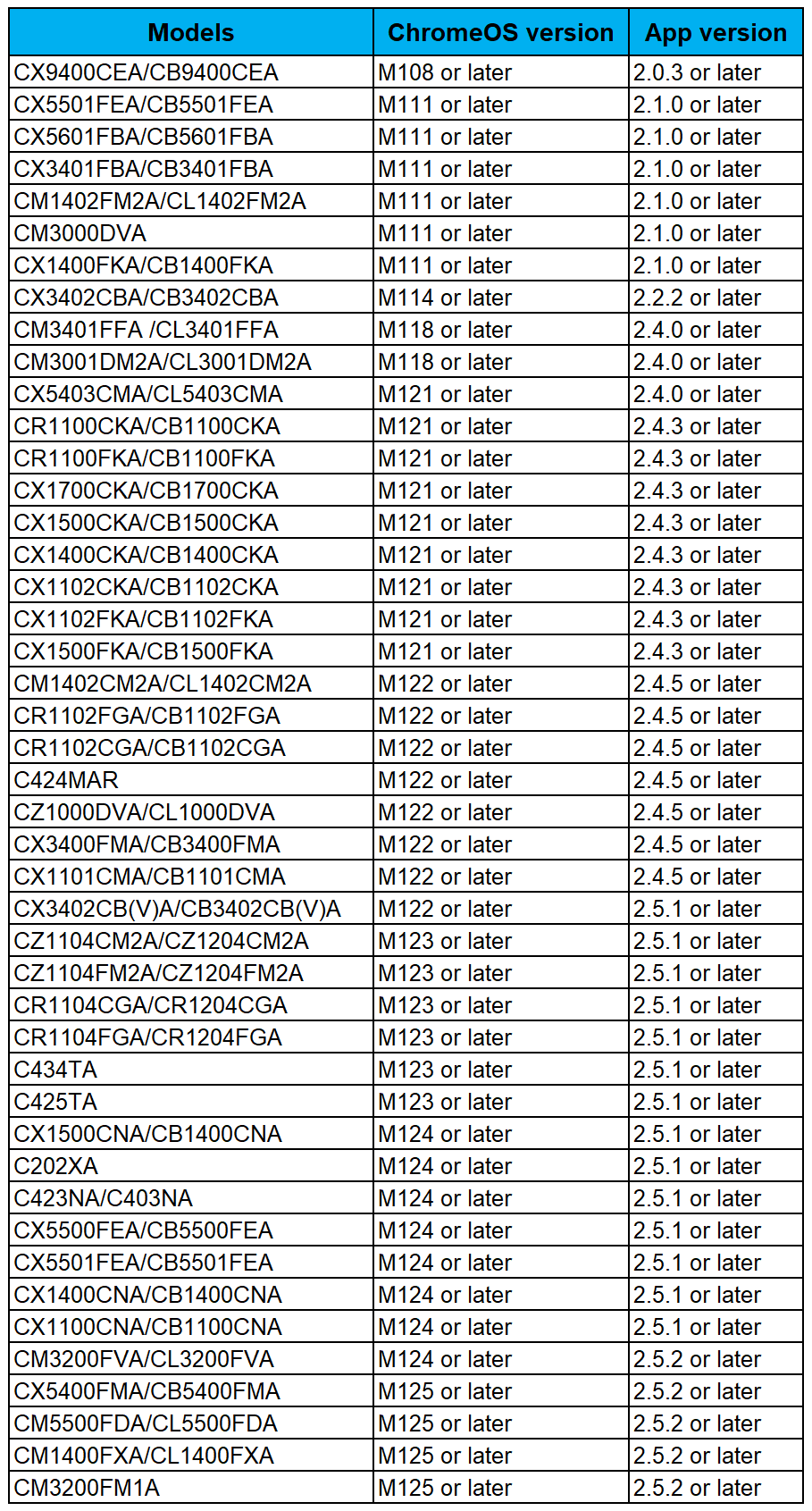
2. Sprawdź, czy twoje konto jest kontem właściciela, czy nie.
3. Zainstaluj rozszerzenie MyASUS for Chromebook ze sklepu internetowego Chrome.
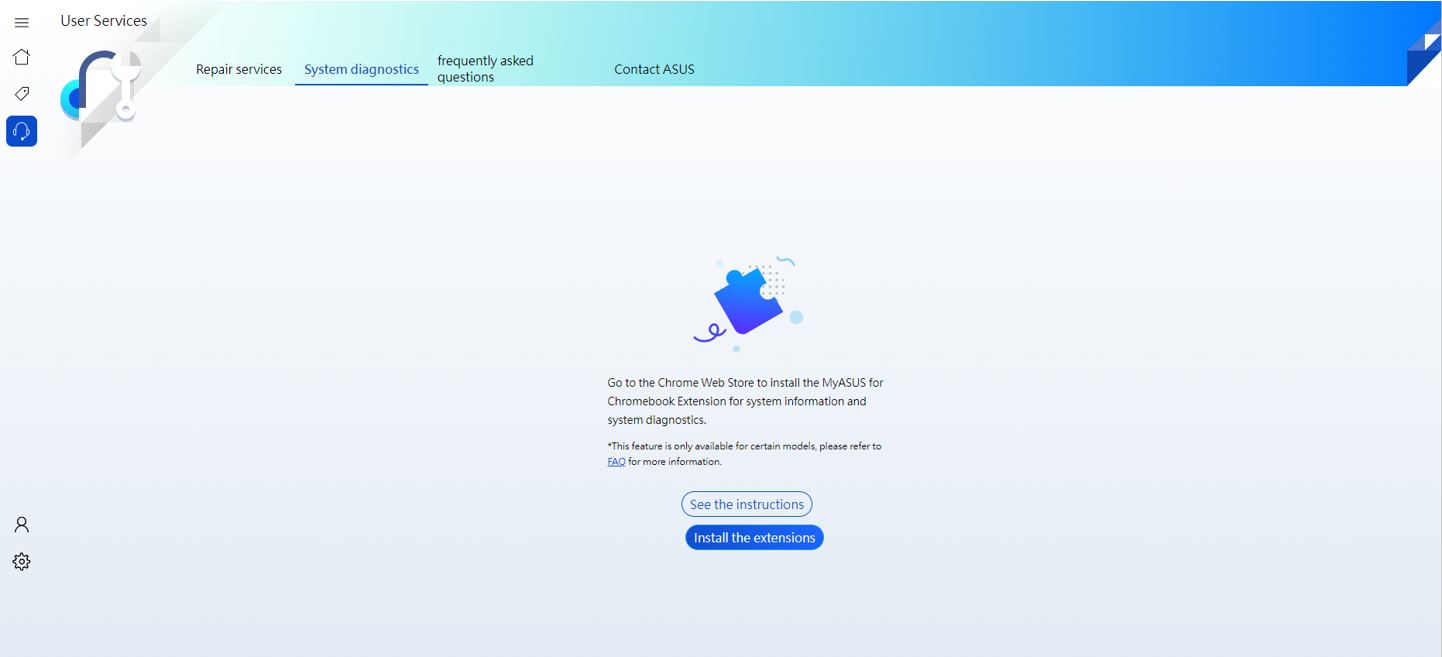
Po zakończeniu powyższych kroków możesz korzystać z funkcji takich jak informacje systemowe i diagnostyka.
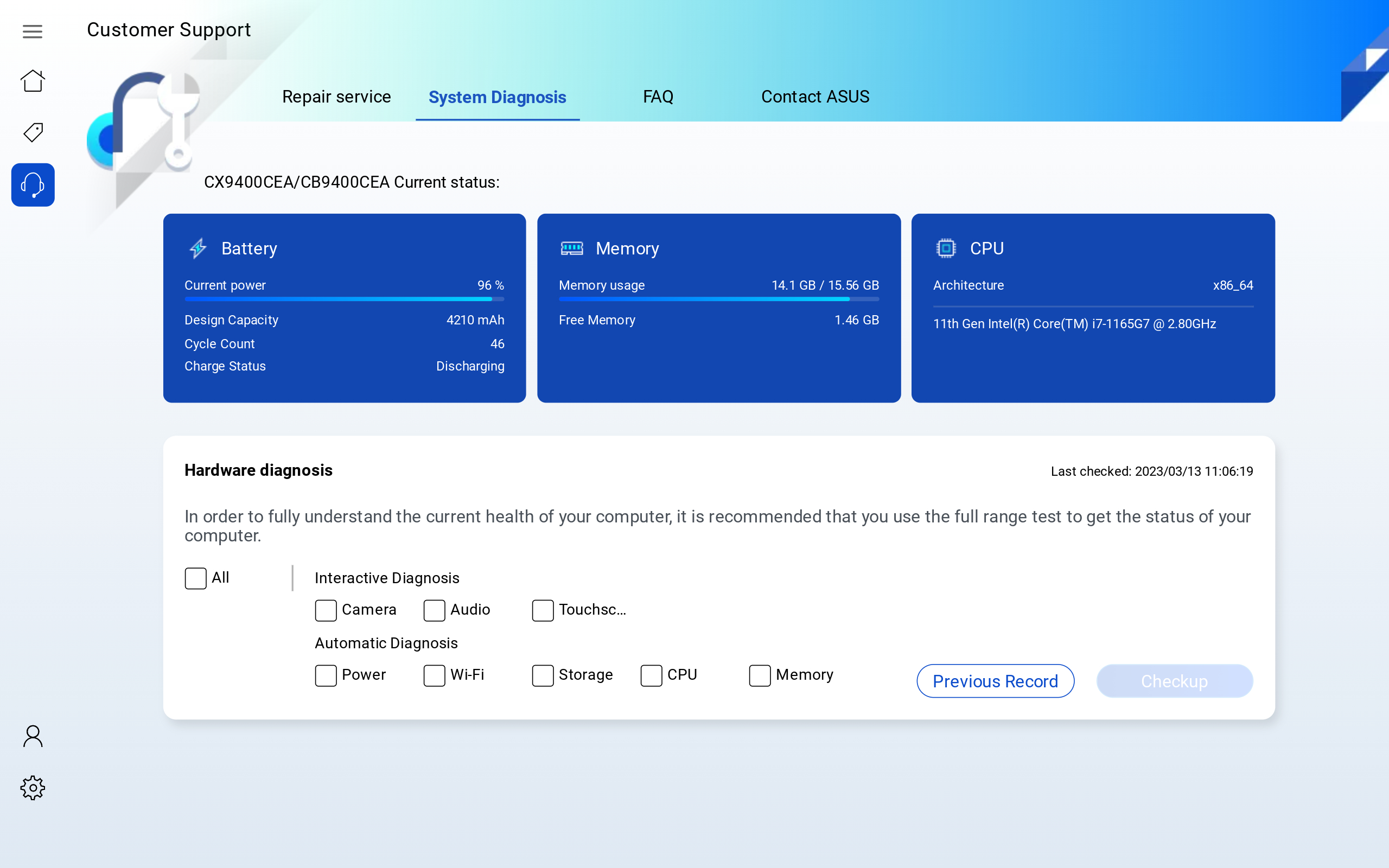
MyASUS wykrywa na przykład, czy występują problemy z kamerą. Kliknij Customer Service (obsługa klienta), aby uzyskać pomoc. Nastąpi automatyczne przekierowanie na stronę kontaktu z ASUS. Zapoznaj się z punktem 4.4 - Kontakt z ASUS, aby uzyskać szczegółowe informacje.
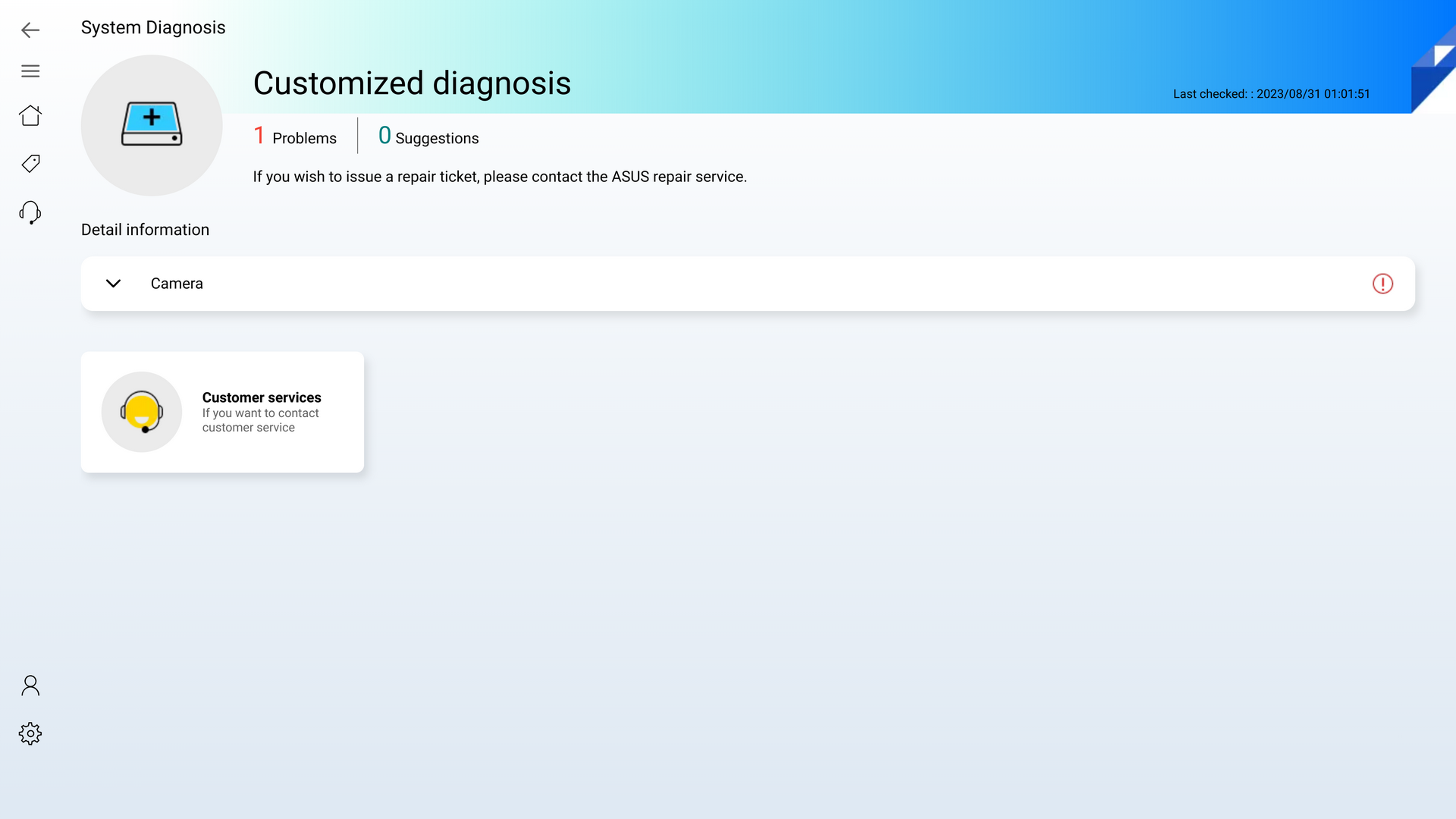
4.3 Często zadawane pytania (FAQ)
W tym miejscu wyświetlane są często zadawane pytania pomagające rozwiązać problemy z MyASUS.
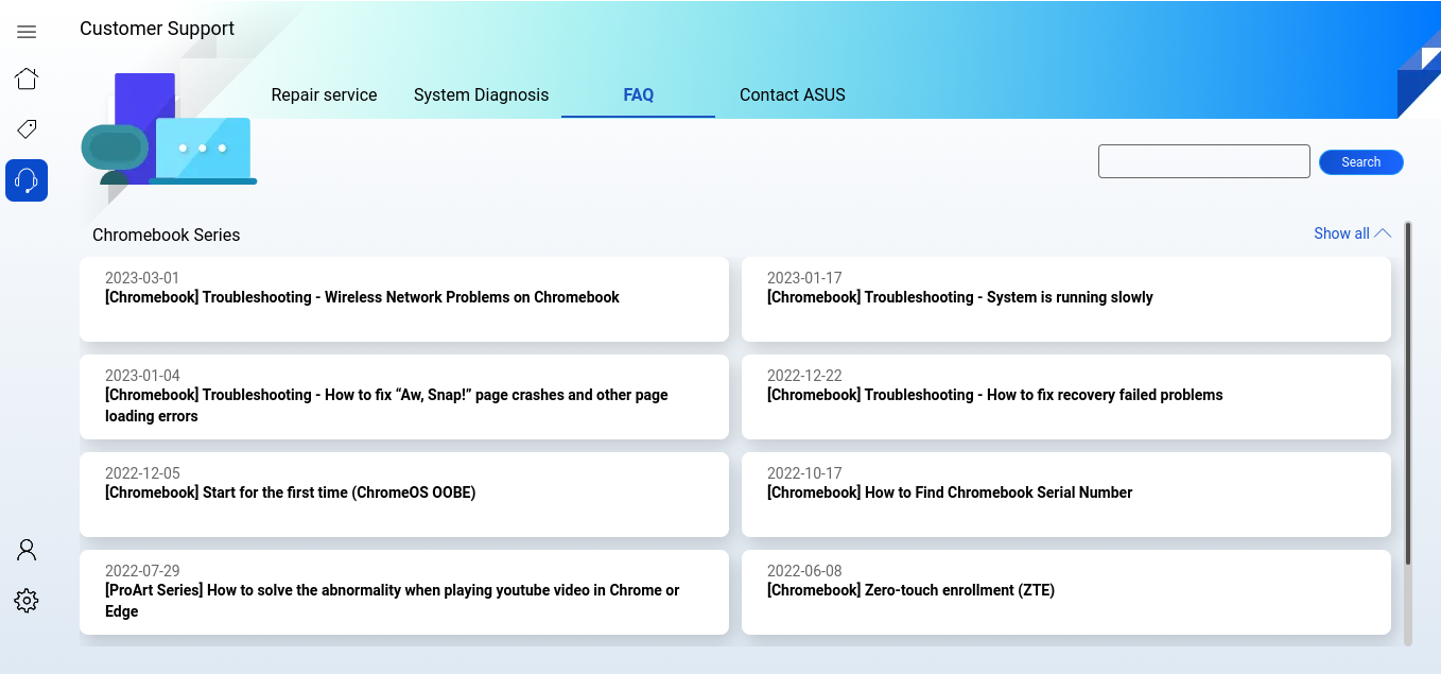
4.4 Kontakt z ASUS
Kliknij Contact ASUS (kontakt z ASUS) i wybierz swój produkt.
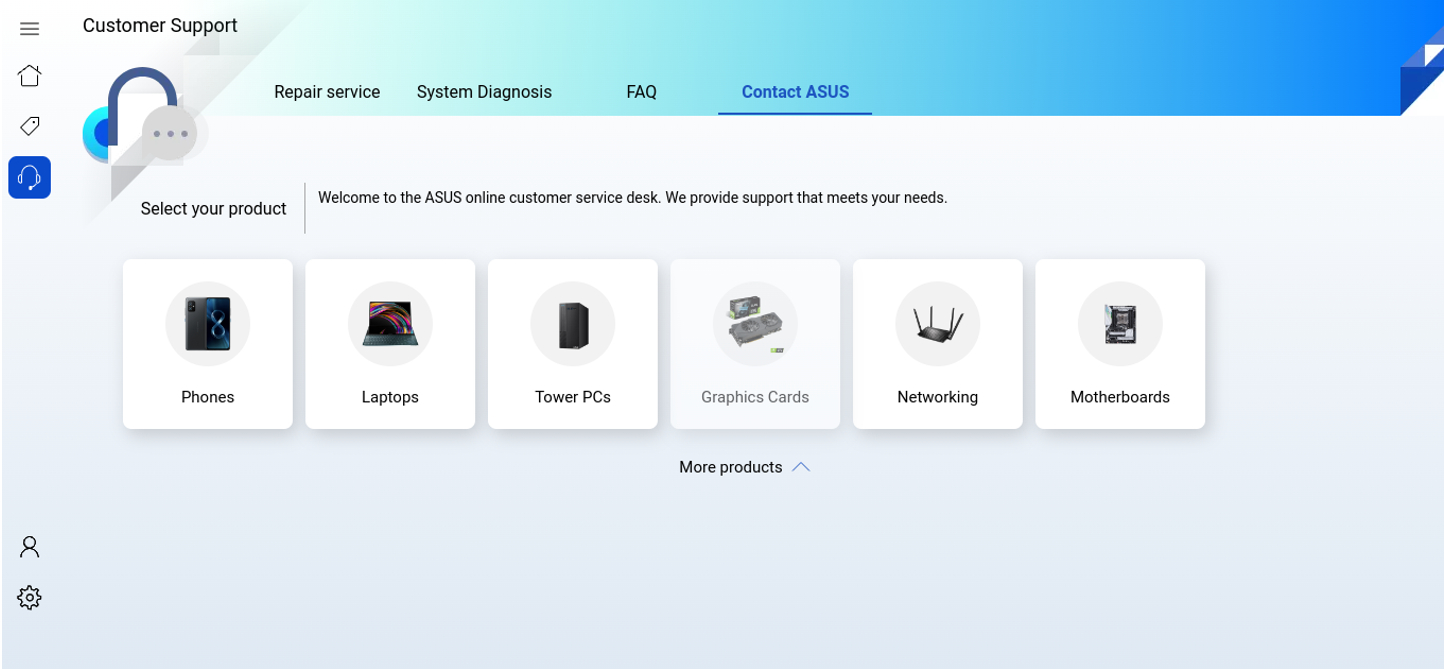
Wybierz serię i model produktu.
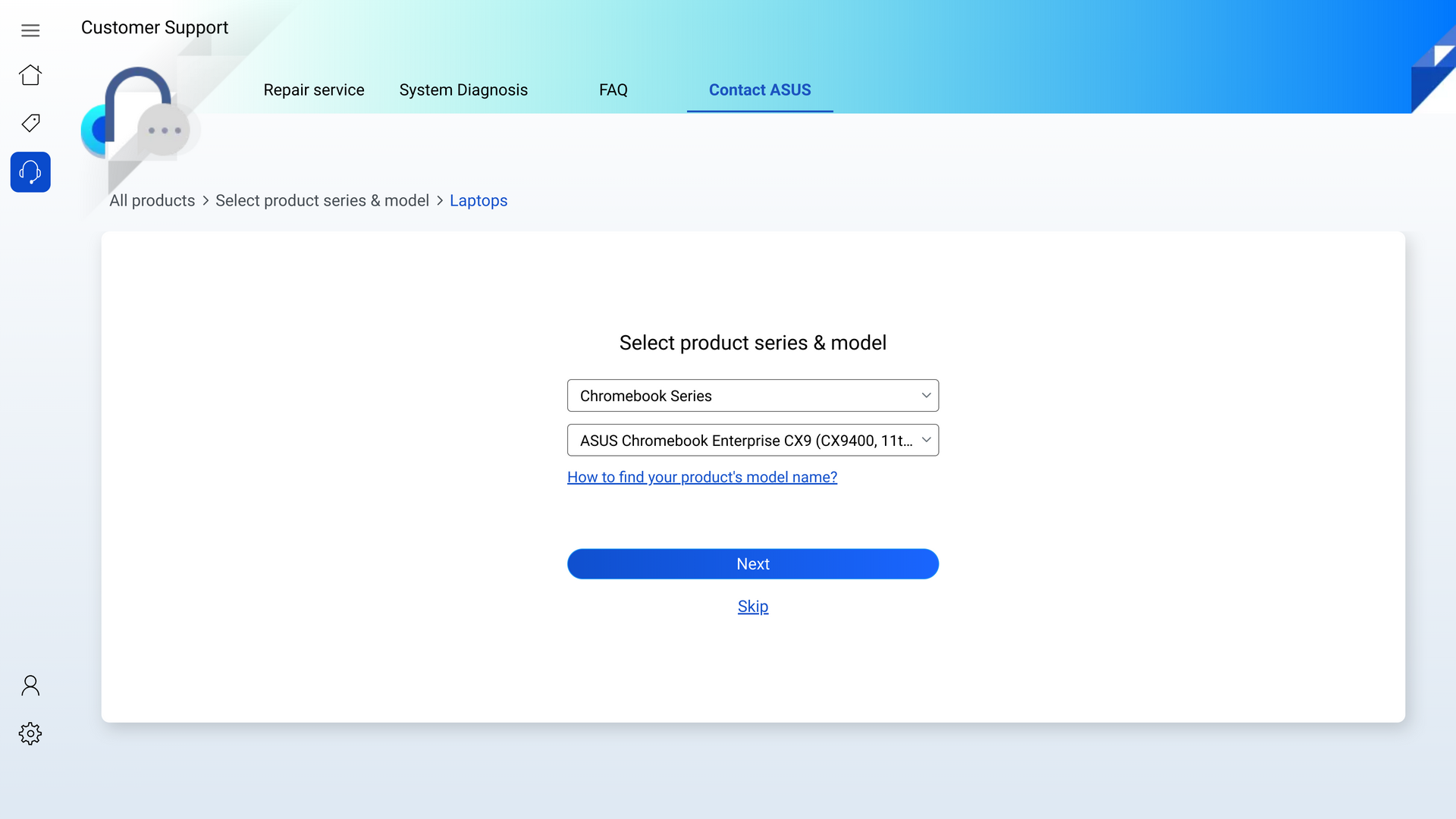
Kliknij Camera (kamera).
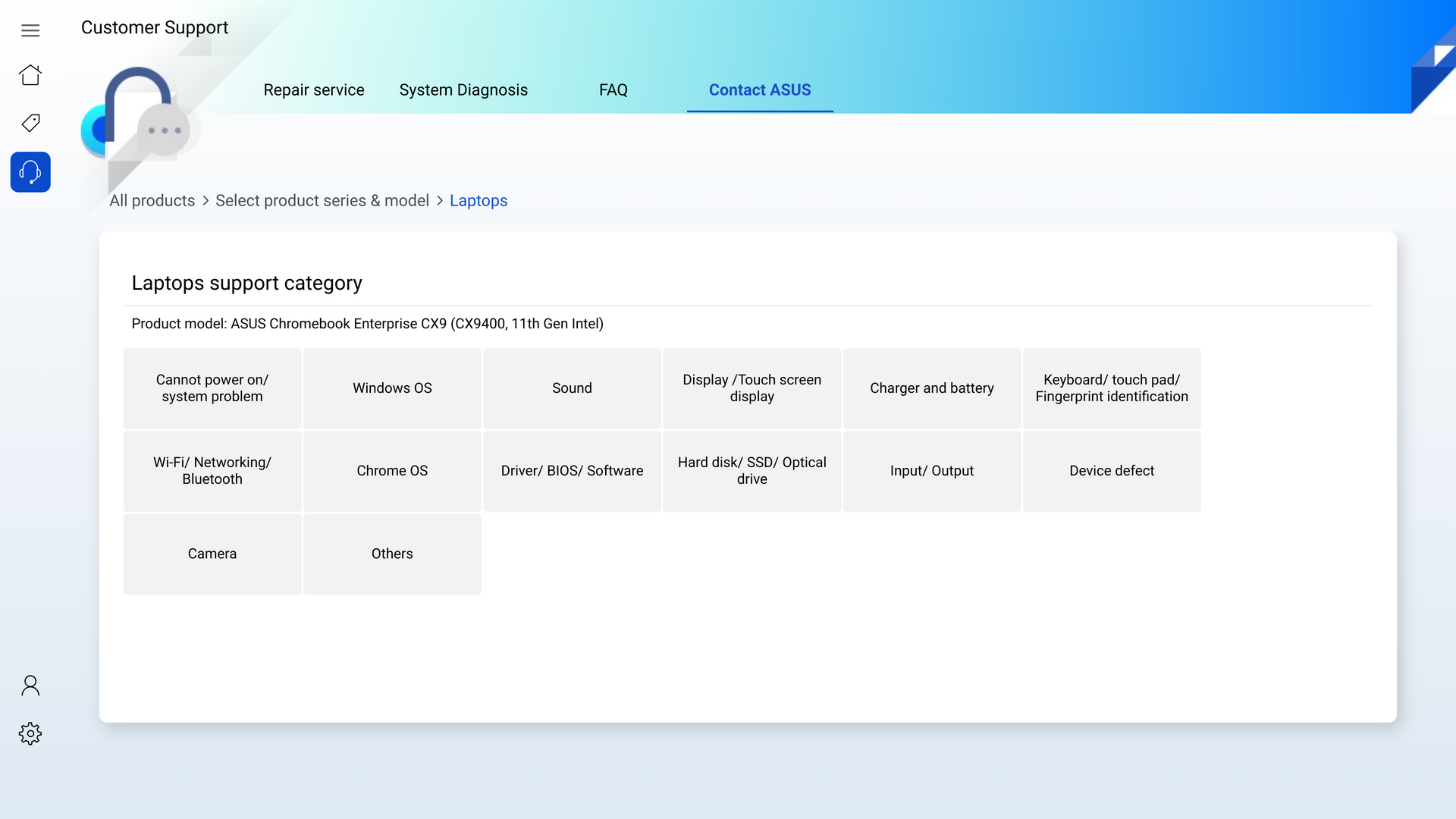
Kliknij Camera (kamera).
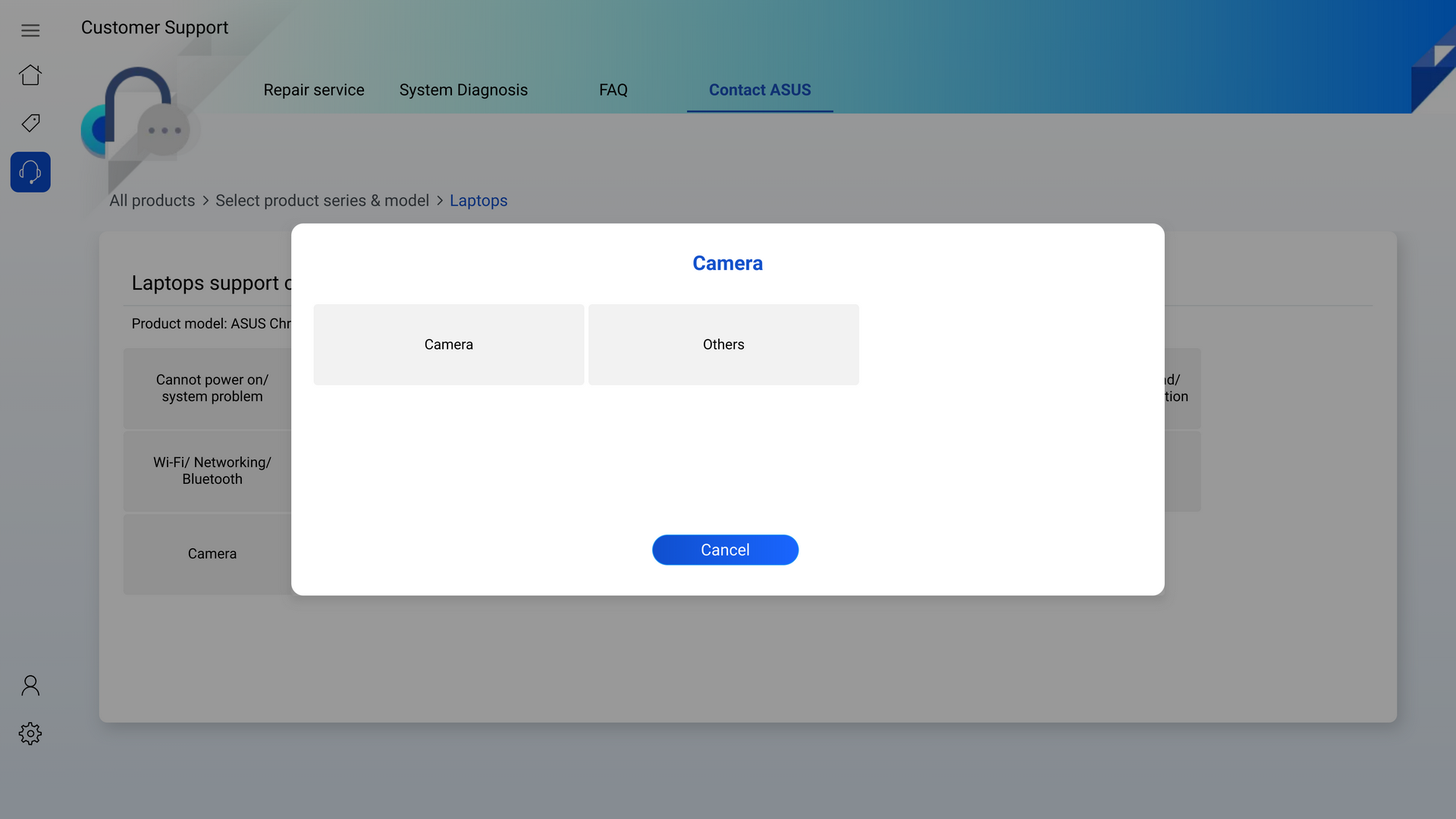
Zapoznaj się z odpowiednimi tematami pomocy lub skontaktuj się z ASUS, aby uzyskać pomoc.
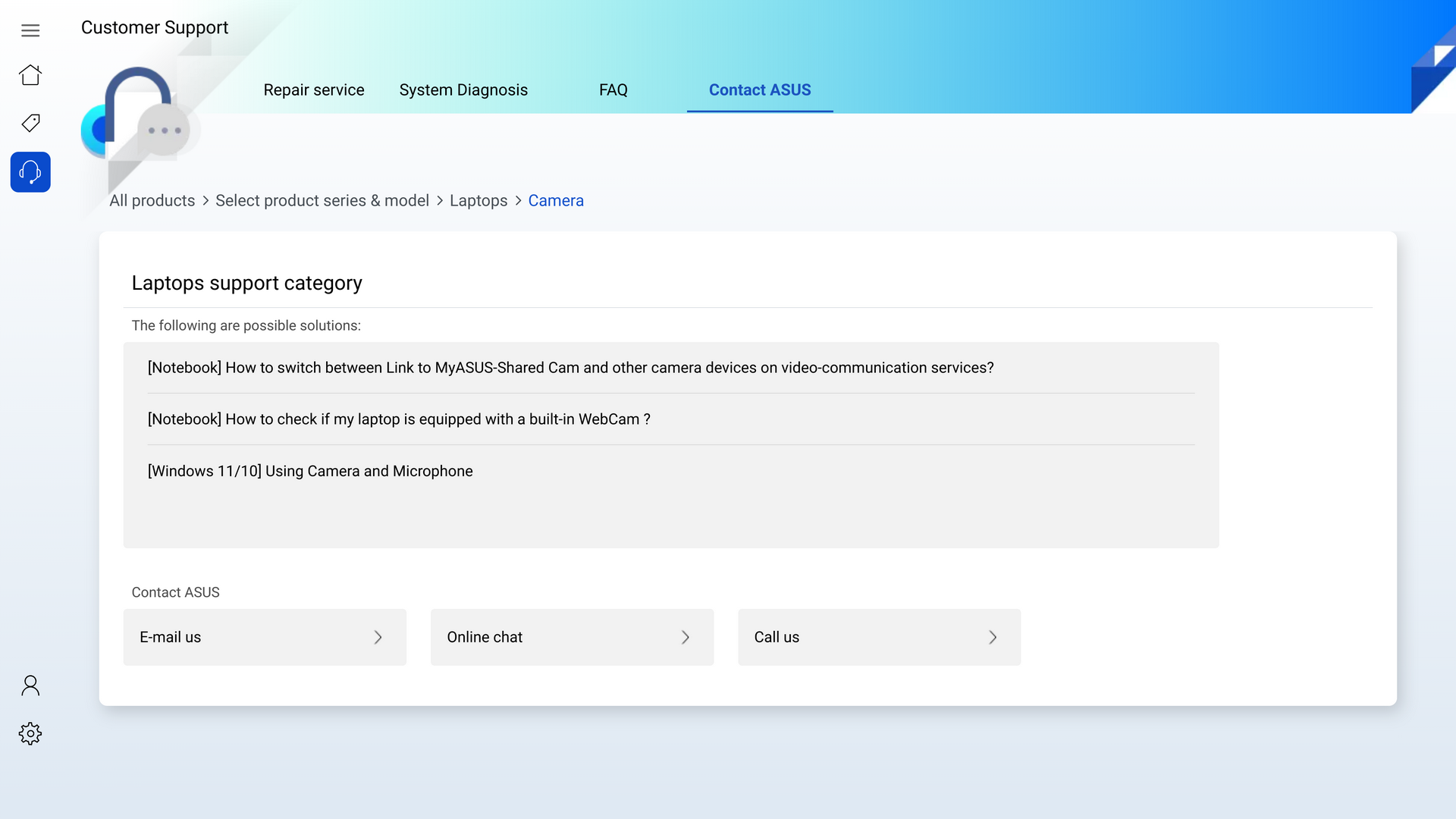
5. Centrum użytkownika
Zaktualizuj profil, hasło i zarejestruj produkt za pomocą numeru seryjnego.
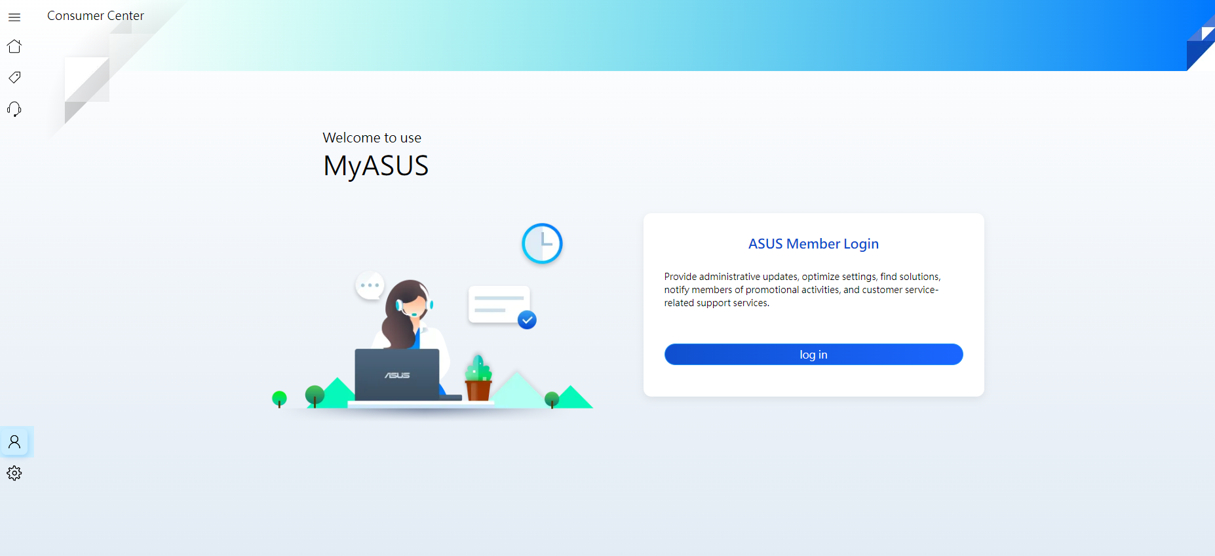
Na stronie General (ogólne) można dostosować ustawienia języka, przejrzeć informacje o ochronie prywatności oraz inne informacje.
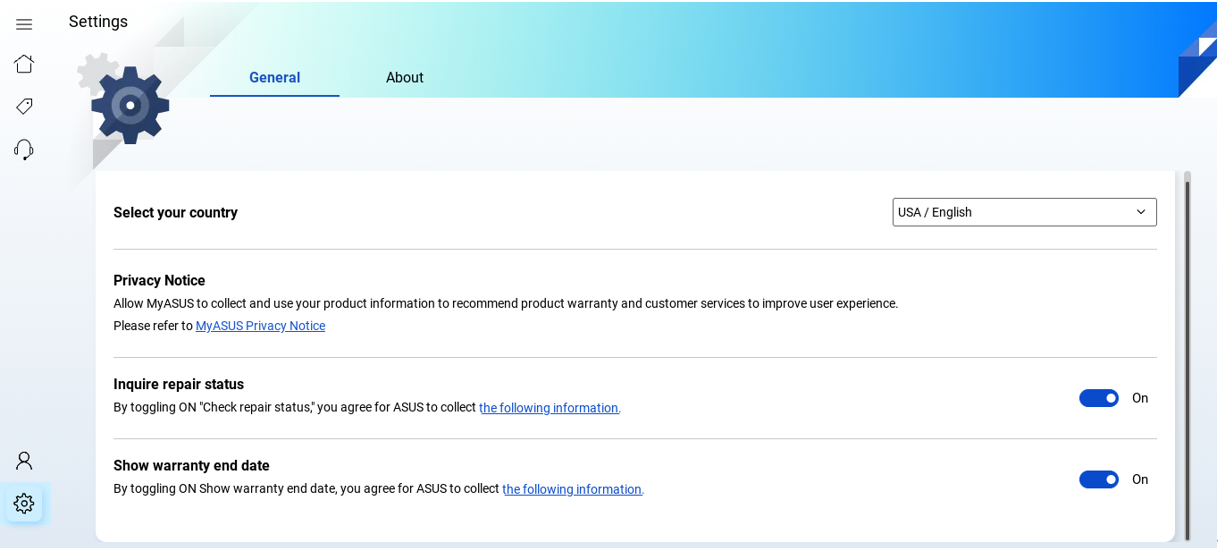
Na stronie About (informacje) użytkownicy mogą sprawdzić bieżącą wersję aplikacji, przejrzeć politykę prywatności oraz warunki stosowania.
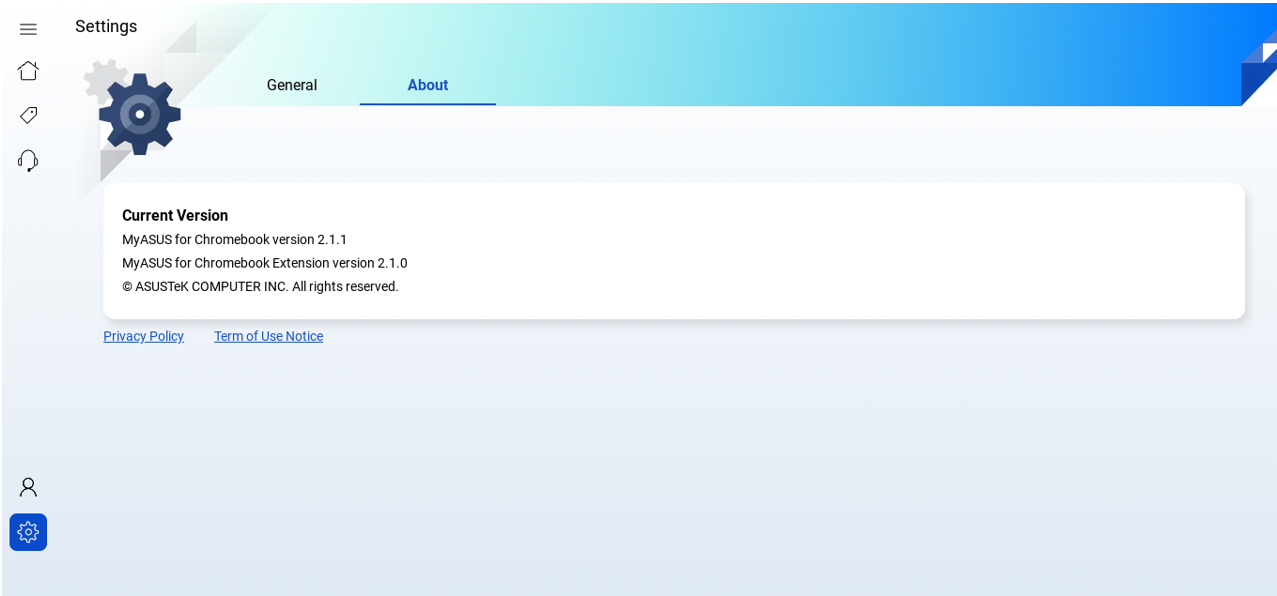
MyASUS w twoim Chromebooku to strona internetowa. Wystarczy nacisnąć klawisze Ctrl+R, aby uzyskać nową wersję MyASUS w przeglądarce Chrome.